
КАТЕГОРИИ:
Архитектура-(3434)Астрономия-(809)Биология-(7483)Биотехнологии-(1457)Военное дело-(14632)Высокие технологии-(1363)География-(913)Геология-(1438)Государство-(451)Демография-(1065)Дом-(47672)Журналистика и СМИ-(912)Изобретательство-(14524)Иностранные языки-(4268)Информатика-(17799)Искусство-(1338)История-(13644)Компьютеры-(11121)Косметика-(55)Кулинария-(373)Культура-(8427)Лингвистика-(374)Литература-(1642)Маркетинг-(23702)Математика-(16968)Машиностроение-(1700)Медицина-(12668)Менеджмент-(24684)Механика-(15423)Науковедение-(506)Образование-(11852)Охрана труда-(3308)Педагогика-(5571)Полиграфия-(1312)Политика-(7869)Право-(5454)Приборостроение-(1369)Программирование-(2801)Производство-(97182)Промышленность-(8706)Психология-(18388)Религия-(3217)Связь-(10668)Сельское хозяйство-(299)Социология-(6455)Спорт-(42831)Строительство-(4793)Торговля-(5050)Транспорт-(2929)Туризм-(1568)Физика-(3942)Философия-(17015)Финансы-(26596)Химия-(22929)Экология-(12095)Экономика-(9961)Электроника-(8441)Электротехника-(4623)Энергетика-(12629)Юриспруденция-(1492)Ядерная техника-(1748)
Шаг 6. Формы и отчеты
|
|
|
|
19. Таблицы и запросы обеспечивают не только хранение и обработку информации в базе данных, но и позволяют пользователям выполнять базовый набор операций с данными (просмотр, пополнение, изменение, удаление). Вместе с тем, в Microsoft Access существуют специальные объекты, которые призваны упростить повседневную работу с базой данных. К таким объектам относят, в первую очередь, формы и отчеты.
Формы служат для упрощения операций ввода и изменения данных в таблицах, просмотра на экране результатов работы запросов. Отчеты, в свою очередь, служат для создания печатных документов, которые содержат информацию из базовых или результирующих таблиц.
20. Создадим форму, с помощью которой будет удобно вводить новые записи в телефонный справочник. Откройте окно "База данных" и переключитесь на вкладку объектов "Формы". Выберите создание формы с помощью мастера. Перед вами откроется диалоговое окно, в котором будет необходимо ответить на ряд вопросов. Укажите следующие параметры создаваемой формы (на каждом шаге нажимайте кнопку "Далее"):
- Форма строится на основе таблицы "ТЕЛЕФОНЫ". В форму необходимо включить все поля таблицы.
- Внешний вид формы - "в один столбец".
- Требуемый стиль - по вашему усмотрению.
- Имя формы - "Телефоны"
После выполнения работы мастера, перед вами сразу откроется созданная форма, с которой уже можно работать. Внесем, однако, в макет формы некоторые изменения. Добавим заголовок формы и примечания.
Закройте созданную форму и откройте ее в режиме конструктора. Перед вами откроется макет формы, а также панель элементов, содержащая заготовки и инструменты для создания элементов управления формы (см. рис. 11).

Раздвиньте с помощью мыши область заголовка формы, добавьте в заголовок элемент "Надпись", введите туда текст "Телефонный справочник", укажите желаемые параметры текста (шрифт, размер, цвет и т.п.). Аналогичным образом оформите и примечанеи формы. Введите туда свое имя (как автора базы данных), год создания базы данных или аналогичную информацию.
Сохраните и закройте макет формы. Откройте форму в обычном режиме. Если вы все правильно сделали, то у вас должно получиться примерно следующее:

Рис. 12. Форма "Телефоны".
21. Создадим форму со списком телефонов друзей. Запустите мастер создания форм, укажите следующие параметры:
- Форма строится на основе запроса "Телефоны друзей" (включить все поля).
- Внешний вид формы - "ленточный".
- Требуемый стиль - по вашему усмотрению.
- Имя формы - "Телефоны друзей"
Аналогично прошлому примеру, задайте заголовок и подпись формы. Созданная вами форма должна иметь примерно следующий вид:
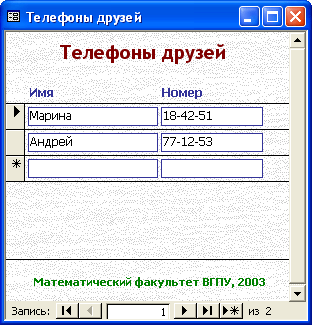
22. Создадим список телефонов друзей в виде отчета. В окне "База данных" и переключитесь на вкладку объектов "Отчеты". Выберите создание отчета с помощью мастера. Укажите следующие параметры создаваемого отчета:
- Отчет строится на базе запроса "Телефоны друзей". Необходимо выбрать все доступные поля.
- Уровни группировки - не добавлять.
- Порядок сортировки - по имени.
- Макет для отчета - "табличный".
- Стиль отчета - по вашему усмотрению.
- Имя отчета - "Телефоны друзей".
Если есть необходимость внести какие-либо изменения в созданный отчет (например, скорректировать заголовок), то откройте отчет в режиме конструктора и сделайте это. В результате у вас должен получиться документ. Обратите также внимание на подпись документа, расположенную внизу страницы.
Шаг 7. Итоги и выводы
23. Итак, вы закончили выполнять данное упражнение. Здесь вы познакомились с основными объектами Microsot Access (таблицы, запросы, формы, отчеты), режимами работы с базами данных (проектирование и разработка, эксплуатация), инструментальными средствами Microsoft Access (мастеры, конструкторы и т.п.). В данном упражнении достаточно подробно рассмотрены все основные этапы работы с Microsoft Access. Используйте эти материалы и при выполнении других заданий, создании баз данных в Microsoft Access.
|
|
|
|
|
Дата добавления: 2015-06-27; Просмотров: 231; Нарушение авторских прав?; Мы поможем в написании вашей работы!